新しいAndroidで仕事用のメールを受け取りたいけれど設定項目が多くてどこから始めれば良いか戸惑っていませんか?
このガイドでは、十年以上の開発経験で培った知見を活かし、初めての方でも迷わないようにアカウント追加のタップ位置や通知音の細かな切り替え手順、トラブルを避ける同期間隔の設定ポイントまで具体例を交えて解説します。
読み終える頃には、自分の端末に最適なメール環境を整え、到着通知に振り回されず快適に活用できる姿をイメージできるはずです。さっそく次の章から一緒に進めてみませんか。
Androidメール設定のやさしい始めかた

Android端末でメールを快適に使うには、自分のメールアカウントに合ったアプリと設定方法を選ぶことが大切です。筆者の経験から、初めてでも迷わない3つの設定法を紹介します。
- Gmailアプリへのアカウント追加:GoogleアカウントやIMAP/POP3対応のメールをシームレスに管理できる
- 標準メールアプリでキャリア/プロバイダメール:キャリアメールやプロバイダメールを手軽に使いたいときに便利
- OutlookアプリでExchange/Office365メール:ビジネスメールを安全に同期し、予定表や連絡先とも連携可能
どの方法も最新のAndroid OSと推奨アプリを使えば問題なく動きます。用途やメールの種類に合わせて選ぶと、後から設定を追加したり切り替えたりしやすいです。
筆者の実体験では、IMAP設定時にSSL証明書の警告が出ることがあります。そのときはプロバイダ情報を再確認し、公式サイトで推奨設定に合わせるとスムーズに進みました。
Gmailアプリでサクッと始める
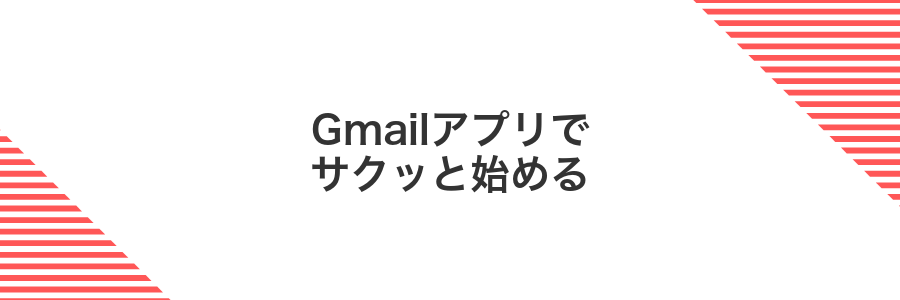
GmailアプリならGoogleアカウントを登録するだけで受信箱がすぐに使えます。最初の設定がとてもかんたんなので、メールアドレスやサーバー情報を迷って入力する心配がありません。
スレッド表示でやり取りをまとめて見られるので、会話の流れも把握しやすいです。迷惑メールの自動振り分けや「プロモーション」「ソーシャル」タブ機能も標準搭載されていて、重要なメールをすばやく探せます。
スワイプ操作を自分好みにカスタマイズできるのも大きな魅力です。たとえば右スワイプでアーカイブ、左スワイプで既読にするよう設定すれば、片手操作でもサクサク整理できます。
通知はラベルごとに音やバイブを変えられるので、重要な仕事用メールだけを優先して受け取ることも可能です。プログラマーならではの大量データ添付もドラッグ感覚でスムーズに行えます。
①ホーム画面でGmailをひらく
ホーム画面を右または左にスワイプしてアプリアイコン一覧を表示します。
封筒の赤いMマークが特徴のGmailアイコンをタップしてアプリを開きます。
アイコンが見つからないときは、画面下部のアプリドロワーボタンをタップすると全アプリが表示されます。
②左上の三本線から設定をえらぶ
メールアプリのホーム画面で、左上にある三本線アイコンをタップします。メニューが開いたらいちばん下までスクロールして設定を選んでください。
③アカウント追加をタップする
メールアプリのアカウント一覧画面で、画面右下のプラスマークをタップして「アカウントを追加」を選びます。タップが反応しづらいときは、軽めにタッチするとスムーズです。
④メールアドレスとパスワードを入れる
メールアドレス欄をタップしてキーボードを出し、登録したアドレスを正確に入力します。次にパスワード欄をタップし、設定済みのパスワードを半角英数字で入力してください。自動候補が出るときは間違いがないか確認して選ぶと安心です。
メールアドレスやパスワードの文字列にスペースが入らないように注意してください。
⑤通知と同期を好みに合わせてオンオフ
メールアプリを開き画面左上のメニューアイコンをタップします。
「設定」→アカウント名→「通知」を順に選びスイッチをタップして好みの状態にします。
同じ「設定」画面で「同期頻度」または「データの同期」を探します。
「自動同期」をオンにするとリアルタイムで受信オフにすると手動で同期できます。
バッテリーセーバーが有効だと自動同期が止まることがあるので注意してください。
標準メールアプリでキャリアメールをつなぐ
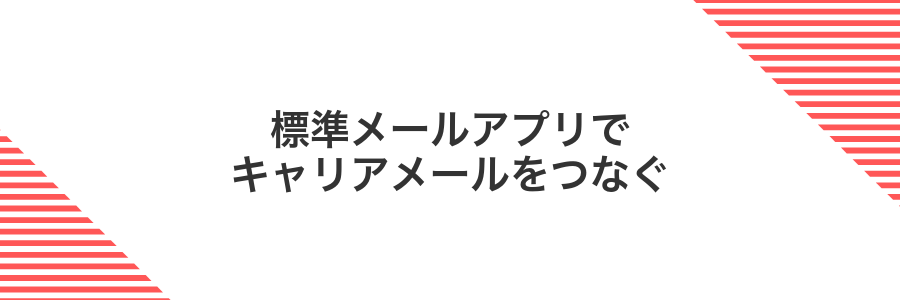
キャリアメールを標準メールアプリでまとめると、受信ボックスがひとつにシンプルにまとまり見落としをグッと減らせます。
新着通知もすぐ届くので大事な連絡を逃しにくく、仕事用やプライベート用など別アドレスを使い分けているときもスムーズに切り替えられるのがうれしいポイントです。
ドコモ、au、SoftBankならキャリア名とメールアドレスを入力するだけでサーバー情報を自動セットアップしてくれます。SSLにも対応しているので、セキュリティも安心です。
①アプリ一覧からメールをひらく
画面下のドック部分を上にスワイプしてアプリ一覧を表示します。
一覧から「メール」アイコンをタップしてアプリを起動します。
機種によって操作やアイコンのデザインが少し違う場合があります。そのときは画面上部の検索バーに「メール」と入力して探してみてください。
②新しいアカウントを追加するをタップ
メールアプリを開くと画面下にアカウント一覧が並んでいます。この中の一番下にある「新しいアカウントを追加する」をタップしてください。タップ後に使いたいメールサービスが選べる画面が表示されます。
安定した接続を保つため、Wi-Fiやモバイルデータがオンになっているか確認しておくとスムーズです。
③キャリアを選んで次へ進む
リストに表示された契約中のキャリア名をタップします。選ぶと自動でメールサーバーの設定情報が読み込まれるので、そのまま「次へ」をタップして先に進んでください。
注意:格安SIMなど一部サービスは自動設定に対応していない場合があります。その場合は「その他」を選んで手動設定に進みましょう。
④IDとパスワードを入力して承認
画面に表示されたID(メールアドレス)とパスワード欄に、メールサービス提供元から案内された情報を正確に入力します。大文字や記号もそのまま入力すると認証エラーを避けられます。
- IDは@以降も含めて入力してください。
- パスワードはコピー&ペーストで貼り付けると打ち間違いを減らせます。
- 入力後にキーボードの「完了」ボタンをタップします。
⑤受信間隔と着信音を決めて保存
「同期頻度」から好きな間隔をタップして決めます。バッテリーと相談しながら、自動同期や15分ごとなどを選んでください。
「通知音」をタップし、リストから好きな着信音を選びます。再生アイコンで確認しながらお気に入りを見つけてください。
画面右上の「保存」ボタンをタップします。これで受信間隔と着信音が反映されます。
Androidメールをもっと便利に!できることが広がる応用ワザ

Androidメールをさらに活用するための応用ワザをまとめました。
| 応用ワザ | 役立つ場面 |
|---|---|
| メールテンプレート | 定型文をすばやく呼び出して返信時間を短縮。 |
| 自動振り分けルール | プロジェクトごとに受信箱を整理して見落としを防止。 |
| ウィジェット活用 | ホーム画面からすぐに未読メールをチェック。 |
| オフライン下書き | 移動中でも下書きを作っておいて、通信後にまとめて送信。 |
| カスタム署名 | 署名を複数用意して相手に合わせて切り替え。 |
通知音を静かにするだけで集中モード

集中したいときにわざわざ設定画面を開かなくても、通知音だけをサイレントにするだけでスマホが手放せない集中モードに切り替わります。
通知はバイブやステータスバーに残るので、大事な連絡は見逃さずに作業の妨げになる音だけをシャットアウトできます。
- 音量ボタンで通知音だけを素早くゼロにする
- バイブはオンにしておけば重要な通知を振動でキャッチ
- 終わったら音量戻すだけだから設定がラクチン
設定アプリの通知からGmailをえらぶ
通知のアプリ一覧から「Gmail」を探してタップします。名前はアルファベット順で並んでいるので見つけやすいです。
サウンドをなしに切り替える
Gmailアプリを起動し、画面左上の三本線アイコンをタップします。表示されたメニューから「設定」を選択し、サウンドをオフにしたいアカウントをタップしてください。
「通知」を選び、受信トレイの通知チャンネルをタップします。サウンドの項目で「なし」を選ぶと、メール着信音がオフになります。
注意点:機種によってはAndroidのシステム設定で通知チャンネルを個別に管理している場合があります。Gmailアプリ内だけでオフにならないときは、端末の「設定」→「アプリと通知」→「Gmail」→「通知」から該当チャンネルを選んでサウンドをオフにしてください。
重要メールのみ通知にチェック
メールアプリを開き画面左上の三本線アイコンをタップしてメニューを表示させ対象のアカウントを選びます。
アカウント設定内の通知を選択し重要メールのみのチェックボックスをオンにすると優先度の高いメールだけに通知が届くようになります。
就寝時間のスケジュールを設定
ホーム画面かアプリ一覧から歯車アイコンの「設定」をタップします。
設定画面を下にスクロールし「Digital Wellbeingと保護者による使用制限」を見つけてタップします。
「就寝時間モード」もしくは「Bedtimeモード」を探してタップします。
「スケジュールを追加」から就寝開始と終了の時間、繰り返す曜日を選びます。オプションでグレースケール化や通知制限もオンにして快適な就寝環境を整えましょう。
機種によっては「就寝時間モード」の名称が少し異なる場合があります。
署名を入れてスマートな印象に

メールを送るたびに名前や連絡先を手入力するのは面倒ですよね。そんなときには署名を設定すると、本文の最後に自動で名前や役職、電話番号などを入れられます。
署名を入れておくと初めて連絡する相手にも安心感を与えられるうえ、スマートでプロフェッショナルな印象を残せます。仕事用だけでなくプライベートでもひと言コメントを添えて個性を演出できるのがうれしいポイントです。
Gmail設定から送信先アカウントを選ぶ
Gmailアプリを起動し、画面左上の三本線メニューをタップして「設定」を選びます。
表示されたアカウント一覧から、送信元を切り替えたいメールアドレスをタップします。
「既定の返信アドレス」をタップして、リストから希望のアドレスを選びます。
署名をタップして文章を入力
メール作成画面の下部に表示されている署名欄(「~から送信」と書かれている部分)を軽くタップしてください。
タップ後に出てきたキーボードで、自分の名前や役職、連絡先など好きな署名文を入力してください。
改行で見やすさを調整
メール本文の内容を読みながら、文章の区切りごとにEnterキーを1回押して空行を入れていきます。これだけで見た目がグッと読みやすくなります。
一文が長すぎると画面幅で折り返しがバラつきやすいので、読みやすい長さに区切ってから改行するとレイアウトが整います。
空行を入れすぎるとスクロール量が増えて逆に読みづらくなることがあるのでバランスを意識してください。
テストメールで表示を確認
設定した内容が正しく反映されているかどうかは、まず自分あてにメールを送って確認するのがいちばん安心です。
Android標準のメールアプリを起動します。
新規作成アイコンをタップして、宛先欄に自分のメールアドレスを入力します。
件名に「テスト表示確認」など分かりやすい文言を入れ、本文には署名や改行が正しく入っているかをチェックできる例文を入力します。
送信ボタンを押したあと、自動で受信されたメールを開き、文字化けや改行崩れがないか、画像やリンクが正しく表示されるかをチェックします。
受信トレイに届かない場合は迷惑メールフォルダも確認しましょう。
複数アカウントをワンタップ切り替え

メールアプリの右上にあるプロフィールアイコンをタップすると、登録済みのアカウントがリストでスルッと現れます。ここから切り替えたいアカウントをタップするだけで、サッとそのアカウントの受信トレイに移動できます。
この切り替えはバックグラウンドで認証情報を保持しているので、パスワード入力や設定し直しの手間がいりません。仕事用とプライベート用のメールを行ったり来たりしたいときに、ストレスフリーで活躍してくれます。
Gmailアプリ右上のアイコンをタップ
Gmailアプリを開いたら、受信トレイの画面右上にある丸いプロフィールアイコンまたは三本線のメニューアイコンをそっとタップします。これだけで、アカウントの切り替えや設定画面がすぐに表示されます。
もしアイコンが見当たらないときは、画面を軽く上下に動かしてツールバーを再表示してみてください。実際にこの操作で隠れていたアイコンが現れることがよくあります。
追加したいアカウントを選択
画面に並んでいるGoogleやOutlookなどのサービス一覧から追加したいメールアカウントをタップします。万が一リストにない場合は「その他」を選び、メールサーバー情報を手動で入力できます。
色分けラベルを設定
メールに色分けラベルを付けるとカテゴリごとの識別が楽になります。
Gmailアプリを起動して左上の三本線アイコンをタップします。
メニューから「設定」をタップしてアカウントを選びます。
「ラベルの管理」をタップして「新しいラベルを作成」を選びます。
ラベル名を入力し、右側のカラーアイコンをタップして好みの色を選びます。その後「保存」をタップします。
色は見やすさを優先して選ぶと、後からメールを探しやすくなります。
受信トレイをまとめ表示に切り替え
まずAndroidのGmailアプリを開いて、画面左上の三本線アイコンをタップします。リストから対象のメールアカウントを選んでください。
メニューをスクロールして「設定」をタップします。続いて先ほど選んだアカウント名をタップしたら「会話表示」のトグルスイッチをONに切り替えてください。
画面左上の戻るアイコンをタップして受信トレイに戻ります。メールがスレッドごとにまとめられているのを確認してください。
よくある質問

- Android標準のメールアプリが見つからないです。どうすればいいですか?
-
機種によっては「メール」という名前でまとめられている場合があります。ホーム画面でアプリ一覧を開き、上部の検索バーに「メール」と入力してみるとすぐに見つかります。
それでも見つからないときはGmailアプリを活用するのがおすすめです。Gmail内で他社のメールアドレスを追加できるので、アプリをひとつにまとめられます。
- スマホでメールの署名をすばやく切り替えたいときは?
-
標準の署名設定はアカウントごとに固定になりますが、クリップボード定型文を使うと便利です。素早く呼び出せるテンプレートアプリに、ビジネス用とプライベート用の署名を登録しておく方法が役立ちます。
毎回入力し直す手間が減って、外出先でもあわてずに切り替えられます。プログラマーの先輩も愛用しているテクニックです。
- スパムや迷惑メールを自動で振り分けるには?
-
Gmailや多くのメールサービスにはフィルタ機能があります。web版で送信者や件名にキーワードを登録し、「迷惑メールフォルダへ移動」を設定しておくと、スマホ側にもそのルールが適用されます。
実際にいくつかのキーワードを試しながら調整すると、日々の受信箱がすっきりして作業が楽になりますよ。
- 同じ端末に複数のメールアカウントを入れたいときは?
-
メールアプリの左上メニューから「アカウントを追加」を選び、必要なメールサービスをタップするだけでOKです。IMAPやExchangeでも手順はほぼ同じなので、設定画面の案内に従って進めてみてください。
私はプライベートと仕事のアカウントを同時に管理していますが、色分けラベルを活用すると一目で見分けがつくのでおすすめです。
メールが届かないときはどうすればいい?
- メールが届かないときはどうすればいい?
-
迷惑メールフォルダをまずチェックしてください。思いがけず振り分けられていることがあります。
メールアプリの同期設定を確認します。アカウント設定画面で受信スケジュールを「自動(プッシュ)」にするか、同期期間を最新に更新すると安心です。
ネットワーク環境を見直しましょう。Wi-Fiが不安定ならモバイル回線に切り替えて再受信を試してみてください。
端末やメールアプリを再起動するとキャッシュがクリアされて受信トラブルが解消する場合があります。
サーバー設定(POP/IMAP)やパスワードをもう一度入力し直すのも有効です。特にポート番号や暗号化方式に誤りがないか確認してください。
もしこれでも届かない場合は、メールサービス側の障害情報を公式サイトやサポートページで確認すると解決のヒントになります。
パスワードを忘れたらどうする?
パスワードを忘れてしまうと、一瞬ドキッとしますよね。でも安心してください。ほとんどのメールサービスはウェブ上から簡単にパスワード再設定ができます。Androidメールアプリ側では、新しいパスワードを入力し直すだけで、いつものメール受信環境がすぐに復活します。
ウェブでのパスワード再設定は、ガイドに沿って進めるだけなのでストレスフリーです。再設定後はアプリのアカウント設定画面に戻り、新しいパスワードを入れるだけでOK。複雑な文字列でも短時間で対応できるのが嬉しいポイントです。
新着通知が多すぎて困ったら?
メールを開くたびに通知がずらっと届いてしまうと、うっとうしく感じることがありますよね。大事な連絡を見逃さないまま、通知の嵐からすっきり抜け出すコツを紹介します。
- アカウント別に通知を調整:端末の設定からアプリ>通知>Androidメール>アカウントごとの通知チャンネルをタップして、重要度を変更したりオフにできます。
- フォルダ/ラベル単位で絞り込み:メールアプリ内の設定でラベルごとの通知をオンオフできるので、優先フォルダだけ選ぶと余計な通知を減らせます。
- 通知のまとめ表示を活用:Androidの通知設定で「通知をまとめる」や「要約を配信」を有効にすると、同じアプリの通知がひとまとめになって画面がスッキリします。
- おやすみモード(集中モード)に切り替え:一定時間だけ通知をミュートする「集中モード」を使えば、仕事や就寝中に邪魔されずに過ごせます。
通信量が心配だけど節約できる?
外出先でスマホのメールを使うとき、知らず知らずに大きな添付ファイルが落ちてきて通信量をガツンと食われた経験はありませんか。月末にあと数百メガしか残っていないとヒヤヒヤしますよね。
そんなときはヘッダーのみ受信やWi-Fi接続時だけ添付をダウンロードに切り替えるとグッと節約できます。メール本文や件名だけを先に読み込んで必要なものだけダウンロードすれば、通信を賢くコントロールできるようになります。
- ヘッダーだけを受信して本文や添付は手動で取得
- 同期間隔を長めに設定して余計なやり取りを減らす
- Wi-Fi接続時のみ自動同期/添付取得に切り替え
これらを組み合わせることで、移動中や外出先でのムダな通信をグッと減らせるので、限られたデータプランでも安心してメールチェックできるようになります。
安全のために二段階認証は必要?
メールを普段から使っていると、パスワードだけではちょっと不安になることがありますよね。
そこで頼りになるのが二段階認証です。通常のパスワードに加えてスマホアプリやSMSで受け取るワンタイムコードを使うので、万が一パスワードが流出しても不正ログインをしっかり防いでくれます。
設定もAndroidメールアプリから簡単にできるので、セキュリティを強化したいときはぜひ導入しておくと安心です。
まとめ

Androidメールの設定は、メールアプリを開いてアカウントを追加するだけでスタートできます。
さらに通知やテーマカラーの調整、署名の登録をしておくと、自分好みの使い心地に仕上がります。
迷いやすいラベル分けやフィルタ設定も紹介した手順で進めれば、受信トレイがスッキリ整理できます。
これでメールチェックがスムーズになるはずです。さあ、快適なAndroidメールライフを楽しんでください!
